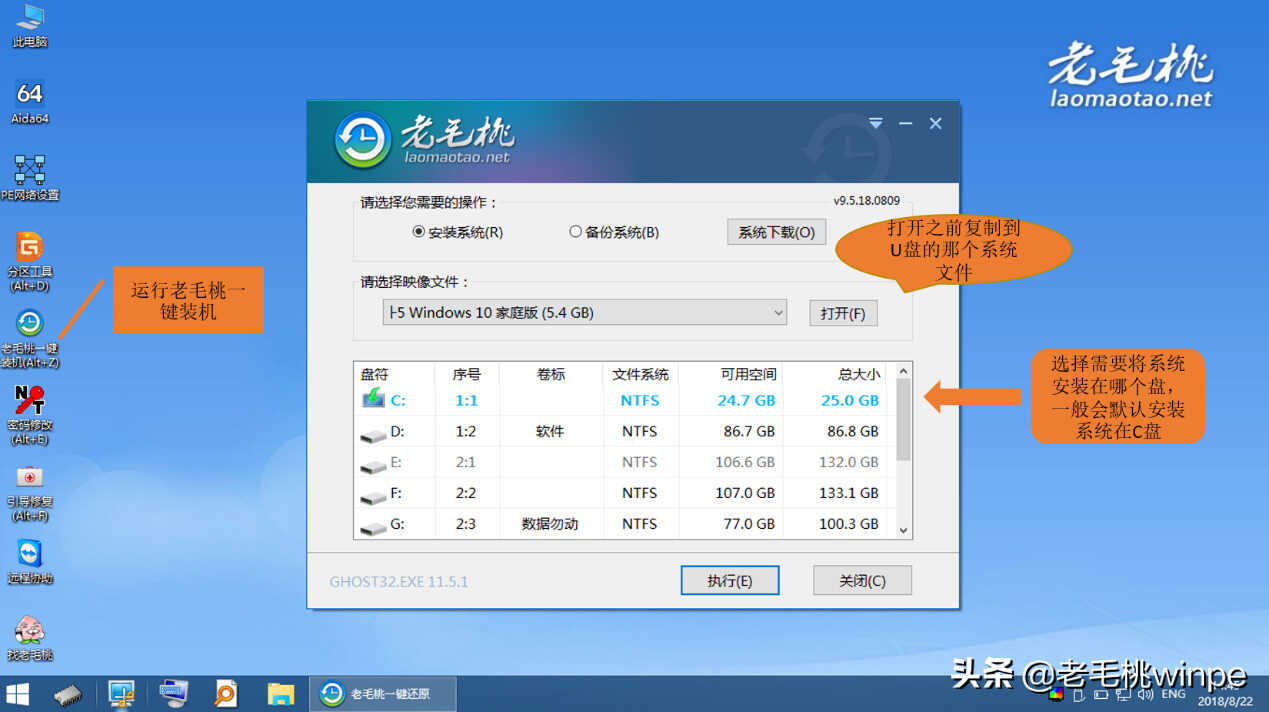遇到系统更新问题,不少人会选择重启或重装驱动,据说这可以解决掉80%的更新问题,大家觉得呢?
但剩余的20%又该怎么解决呢?很多人说那就卸载更新吧,殊不知,这样的做法也不能完全解决这剩余的20%问题!想要解决?你可以尝试这样操作。

或许有些朋友还不知道,电脑蓝屏、卡顿等等系统异常问题,有时候是会发生在我们给某个驱动或应用更新之后的,这时候卸载这个驱动或者应用就可以了,具体操作如下:
第一步:连续三次开关机操作进入系统菜单,依次点击【疑难解答】-【高级选项】-【启动设置】,接着点击【重启】。

第二步:按下键盘数字键4选择【启用安全模式】,进入安全模式后,将异常的驱动或应用卸载即可。

第三步:完成操作后重启电脑。注意,如果卸载掉的驱动或者应用还需要重新安装,那么你可以在正常进入系统后,重新安装即可。

但是,在卸载某个驱动或应用更新之后,系统仍然很卡顿,运行也慢,这时候不得不尝试下重装系统了。那么对于电脑小白,哪种方法的重装最为简单成功率也高呢?请见以下教程。
第一步:将一个U盘,通过U盘启动盘制作工具,将其制作成winpe启动盘,以此作为进入PE的“钥匙”。
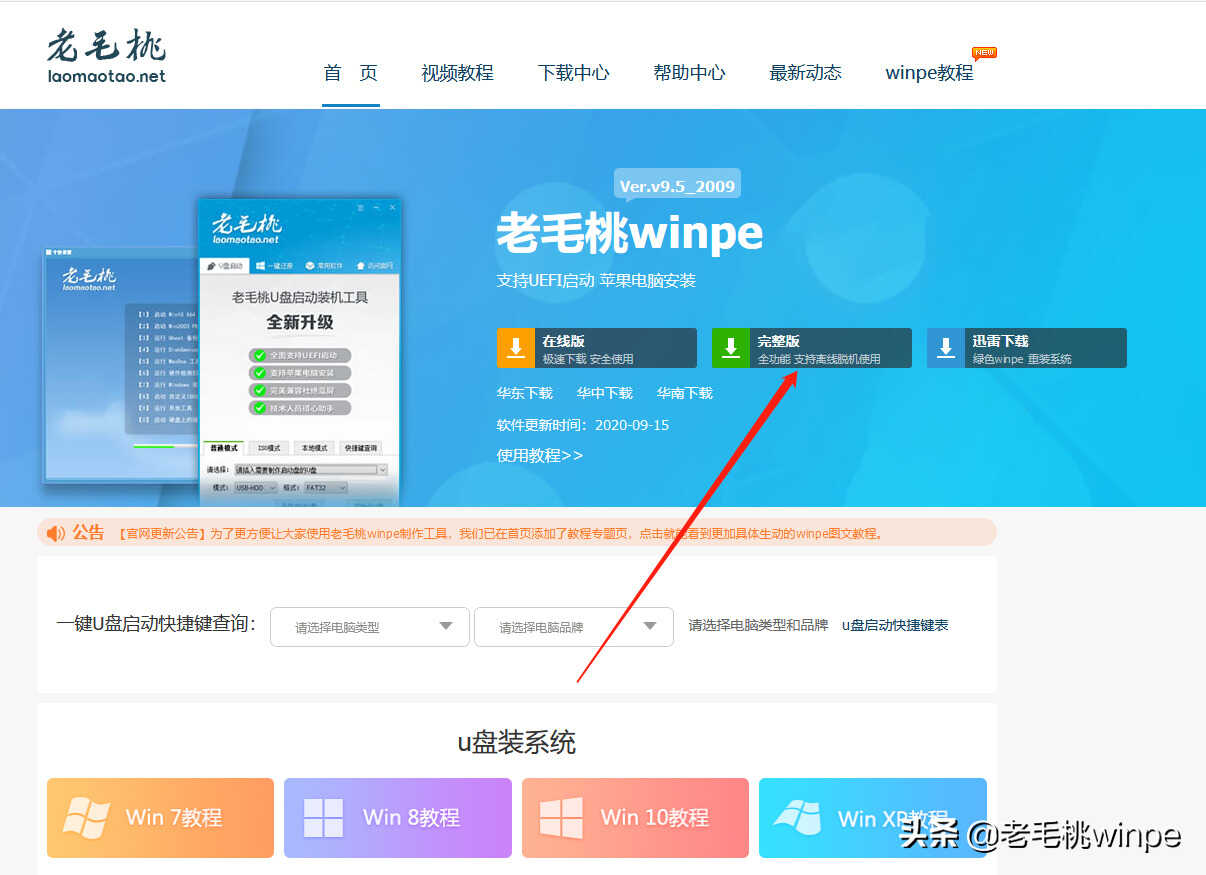
第二步:在MSDN下载系统镜像,将其拷贝至winpe启动盘目录下。
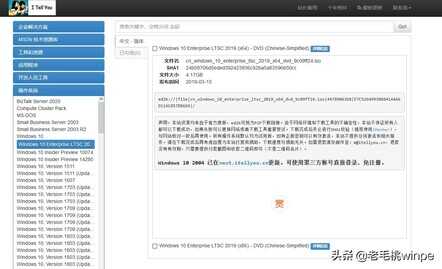
第三步:将winpe启动盘插进电脑USB接口,重启,进入到BIOS界面,将winpe启动盘设置为开机首选,进入PE系统。
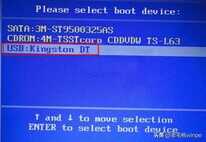
第四步:打开一键装机,如下图所示,根据提示一步步完成重装操作即可。